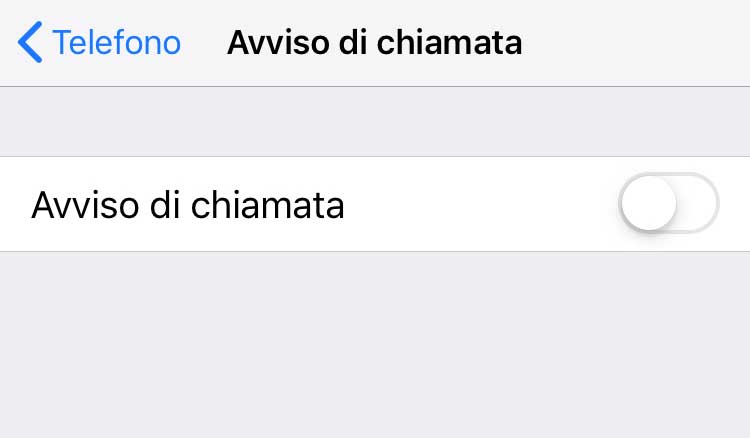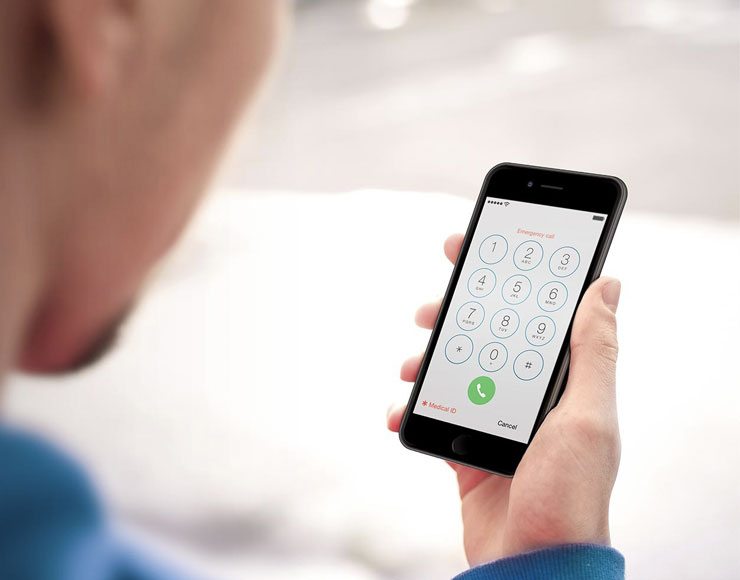Telefonare con iPhone è una operazione semplice e non è richiesto l’uso di nessuna procedura particolare. Apple ha previsto la possibilità di rifiutare una chiamata in arrivo, rifiutare con un messaggio personalizzato, attivare il viva voce e così via ma alcune funzioni particolari sono – ai più – poco note o sconosciute. Di seguito alcune che potrebbero essere interessanti
Dirottare le chiamate su un dispositivo Bluetooth o altro
L’iPhone consente di instradare le chiamate automaticamente scegliendo ad esempio tra Auricolare Bluetooth o Altoparlante. È possibile determinare dove verrà ricevuto l’audio durante una telefonata o durante una chiamata FaceTime audio. Per attivare queste opzioni basta andare in “Impostazioni”, selezionare “Generali” e da qui “Accessibilità”. Scorrete le varie opzioni e individuate “Instradamento chiamate”.
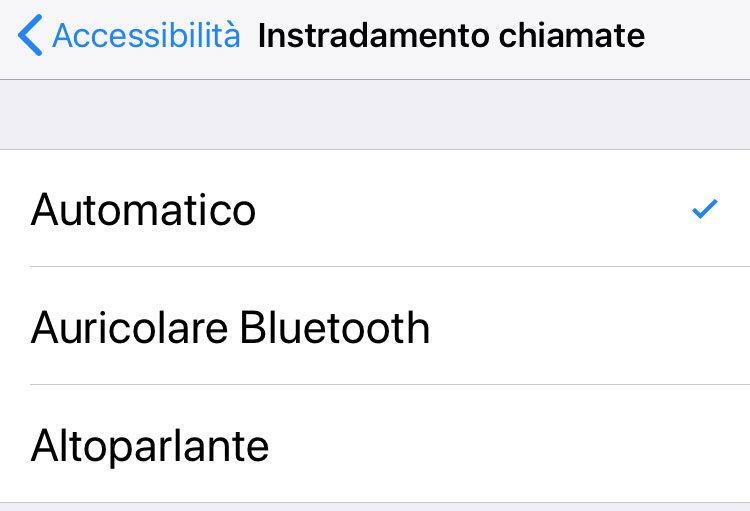
Chiamare qualcuno con Siri, anche numeri non in rubrica
È banale ricordarlo ma Siri consente di chiamare qualcuno pronunciando la frase “Chiama” seguito dal nome del contatto da chiamare. Prima della chiamata Siri offre la possibilità di confermare o annullare. È anche possibile chiamare un numero che non è in rubrica, pronunciando una frase del tipo: “Chiama il numero 33880….”.
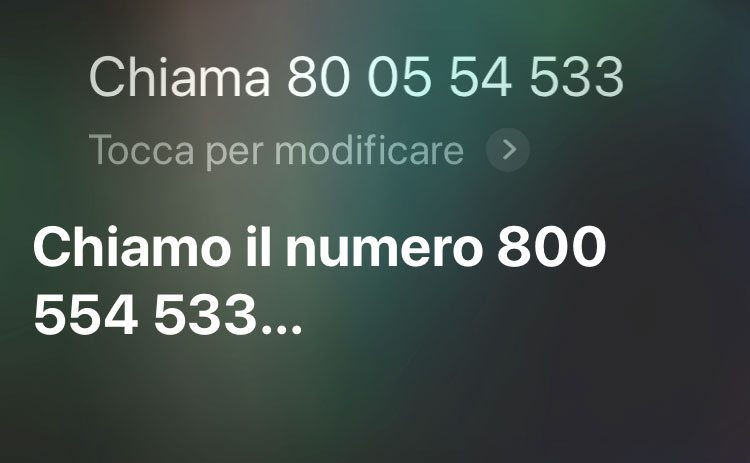
Rispondere automaticamente alle chiamate
Andando in “Impostazioni”, selezionando “Generali”, poi “Accessibilità” e possibile scegliere “Rispondi automaticamente” impostando dopo quanti secondi (per default 3) rispondere automaticamente. È una funzione di accessibilità che, com’è facile immaginare, è molto comoda per le persone che per vari motivi hanno bisogno di semplificare le possibilità di rispondere alle chiamate in arrivo.
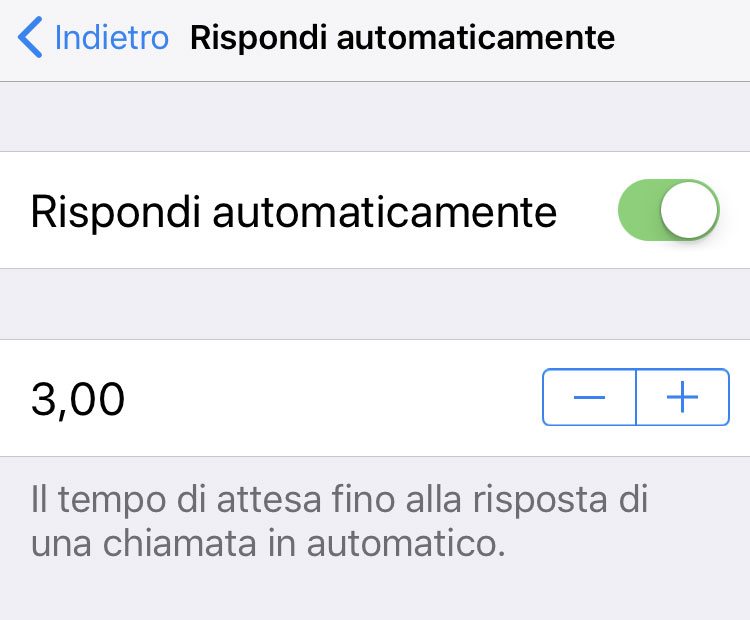
Pause brevi e lunghe per chiamate
Selezionate un numero nella rubrica, scegliete “Modifica” (in alto a destra), scegliete il numero principale o quello da modificare. Se nel campo nel quale bisogna digitare il numero scrivete “#” (senza virgolette), il tastierino numerico mostra le opzioni “pausa” e “attesa”. La prima opzione consente inserisce “,” in un numero di telefono e attende alcuni secondi prima di comporre le altre cifre; la seconda opzione inserisce il “;” in un numero di telefono e attende che l’utente tocchi Digita prima di comporre le altre cifre.
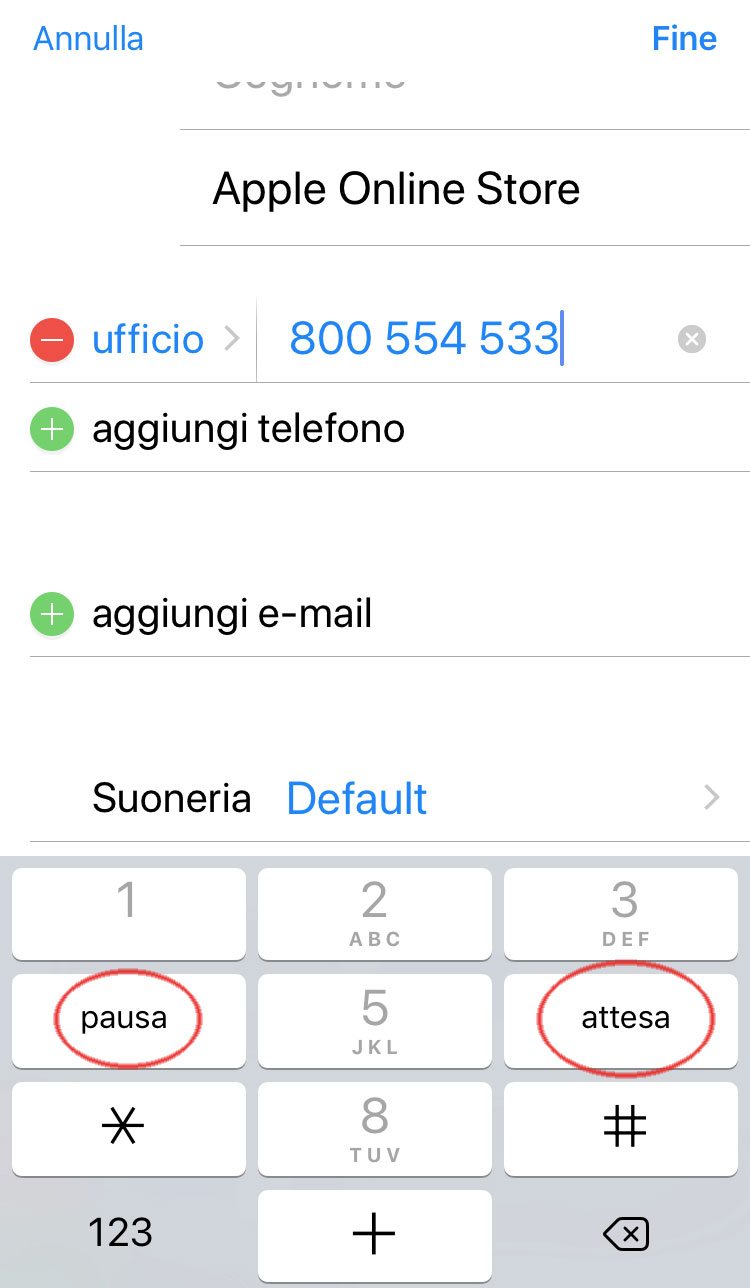
Musica mentre siete in attesa al telefono
Qualcuno vi sta facendo attendere troppo tempo al telefono? Potete nel frattempo ascoltare un po’ di musica. Basta andare in Musica, selezionare un brano e riprodurlo. Per tornare alla chiamata, basta toccare la barra verde in alto.
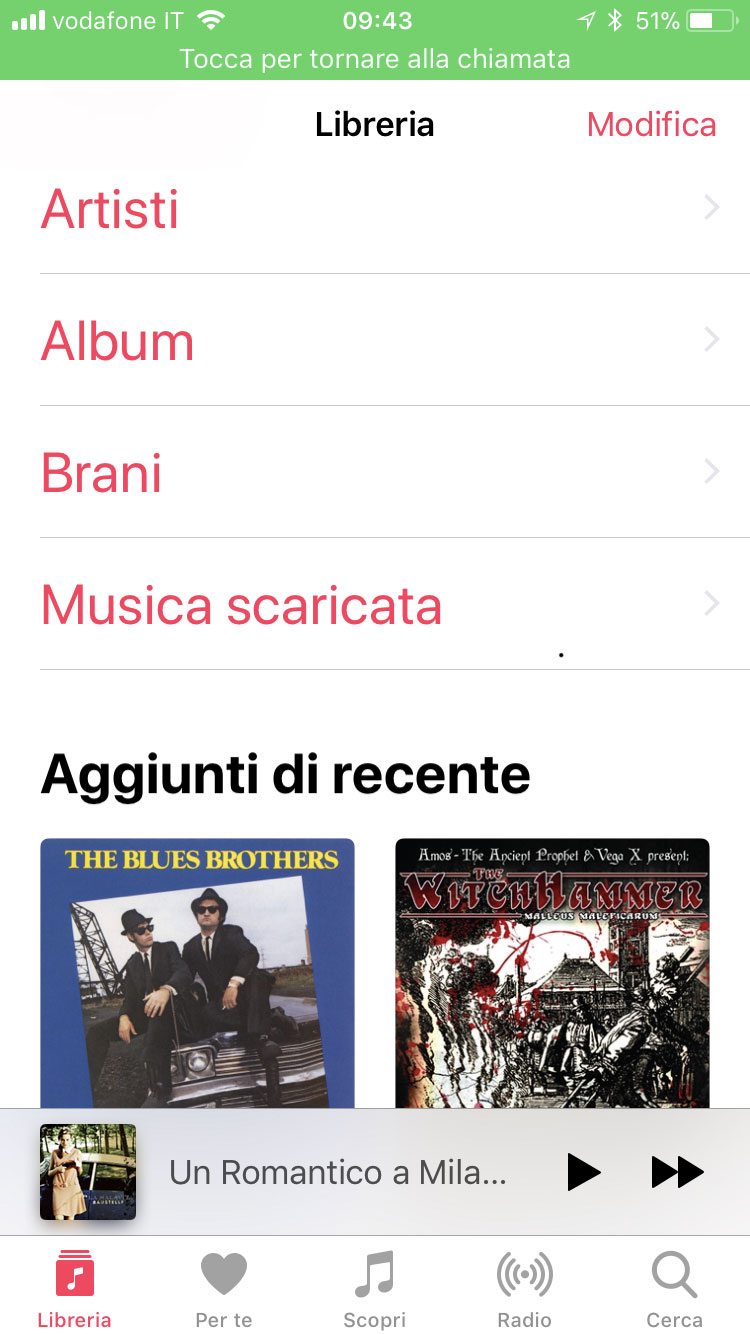
Disattivare l’avviso di chiamata
Non propriamente un trucco specifico da iPhone ma una richiesta che più volte abbiamo sentire chiedere: come si disattiva l’avviso di chiamata? Se quest servizio è attivo, è possibile gestire una seconda chiamata mentre siamo già in conversazione; chi chiama infatti troverà la linea libera anche se siamo già impegnato in un’altra telefonata.
Il servizio è attivabile dai clienti di vari gestori, con vari tipo di profilo tariffario e tipicamente non comporta alcun canone di abbonamento o costo aggiuntivo per eventuali avvisi ricevuti o chiamata poste in attesa.
Attivare il servizio è semplicissimo: basta digita sul telefono il codice *43# e premere il tasto di invio chiamata. Se invece abbiamo precedentemente richiesto, o se abbiamo attivato erroneamente il servizio, e vogliamo disattivarlo, basta digita il codice #43# e premere il tasto di invio chiamata. È possibile gestire l’Avviso di chiamata senza digitare alcun codice andando in Impostazioni, scegliendo “Telefono” e l’opzione “Avviso di chiamata”